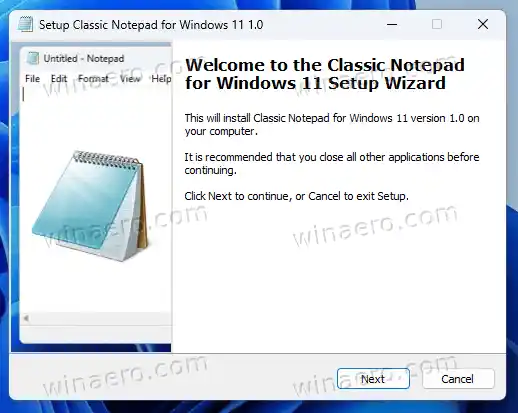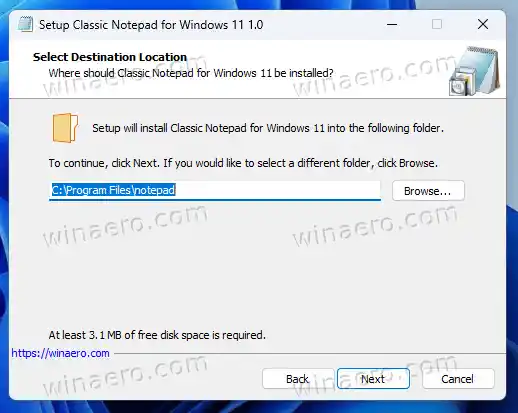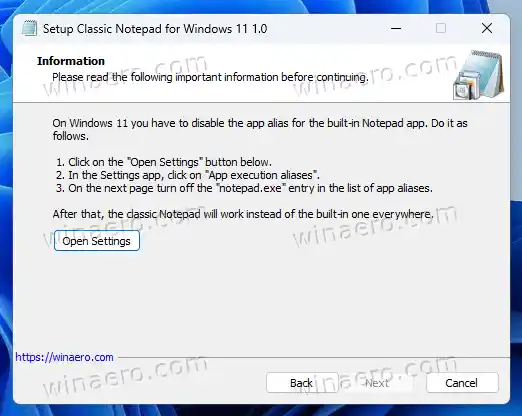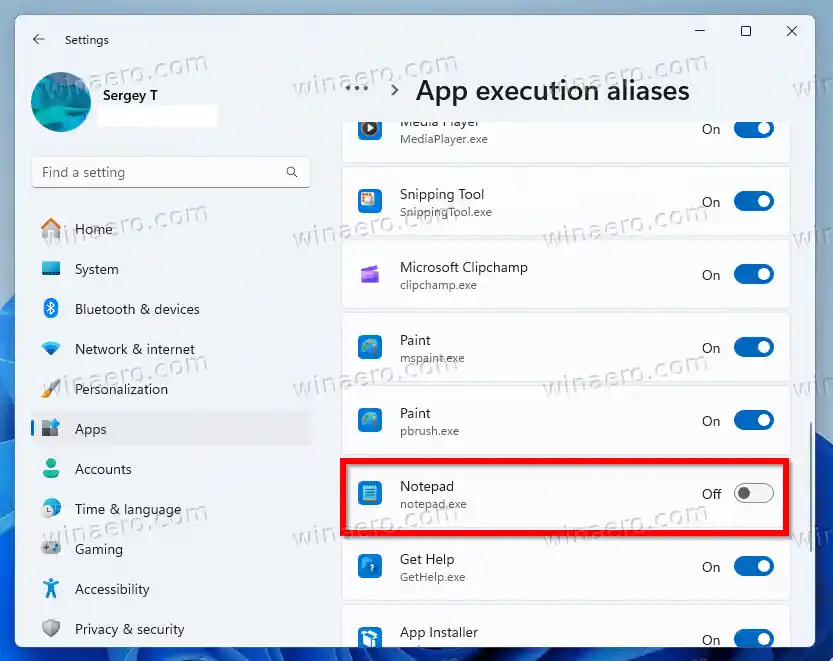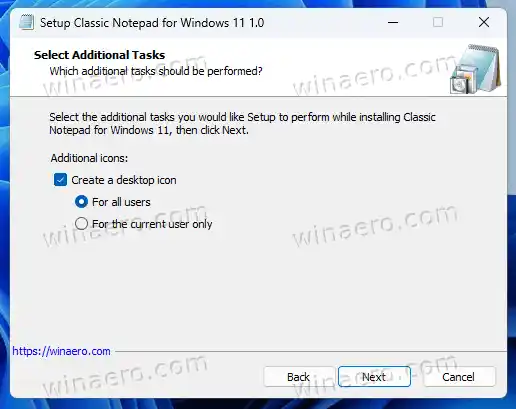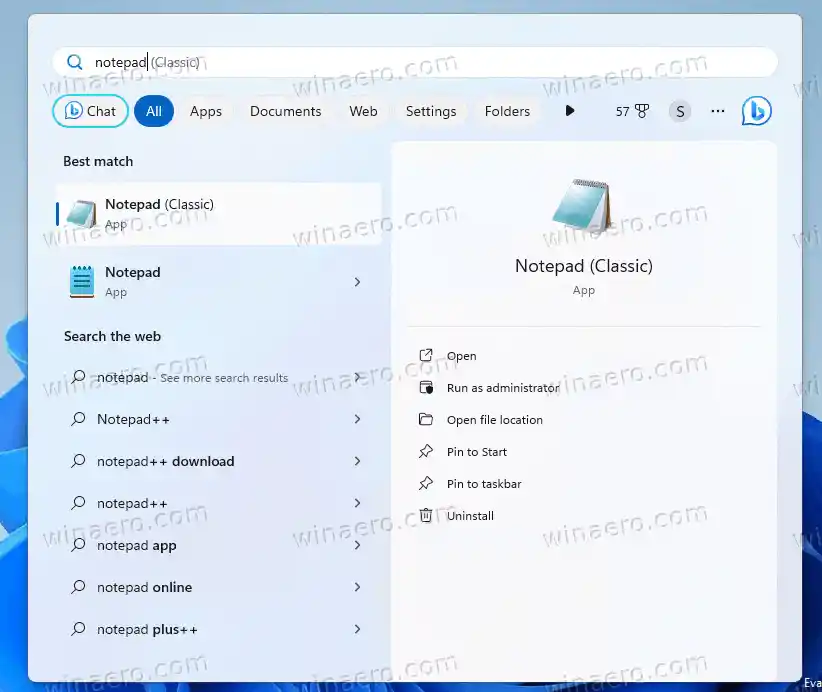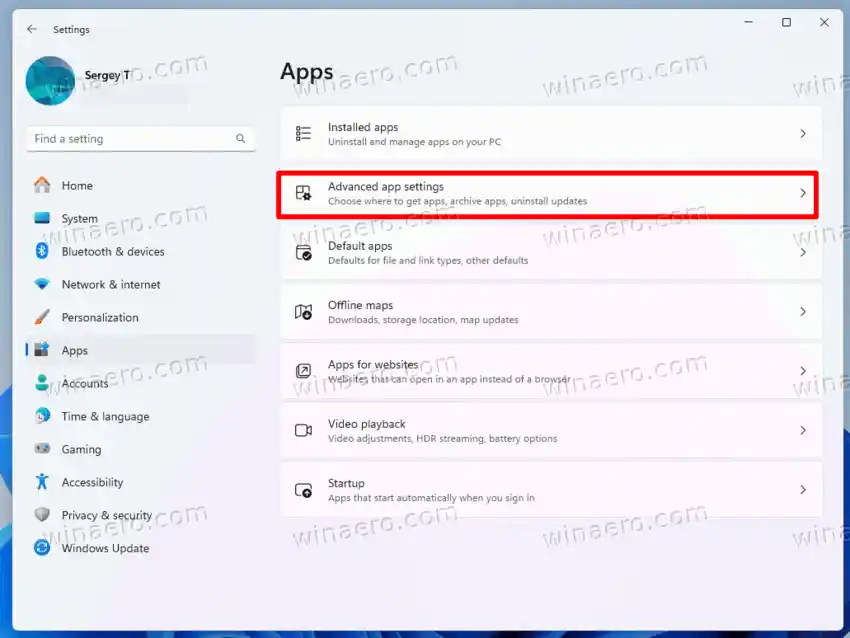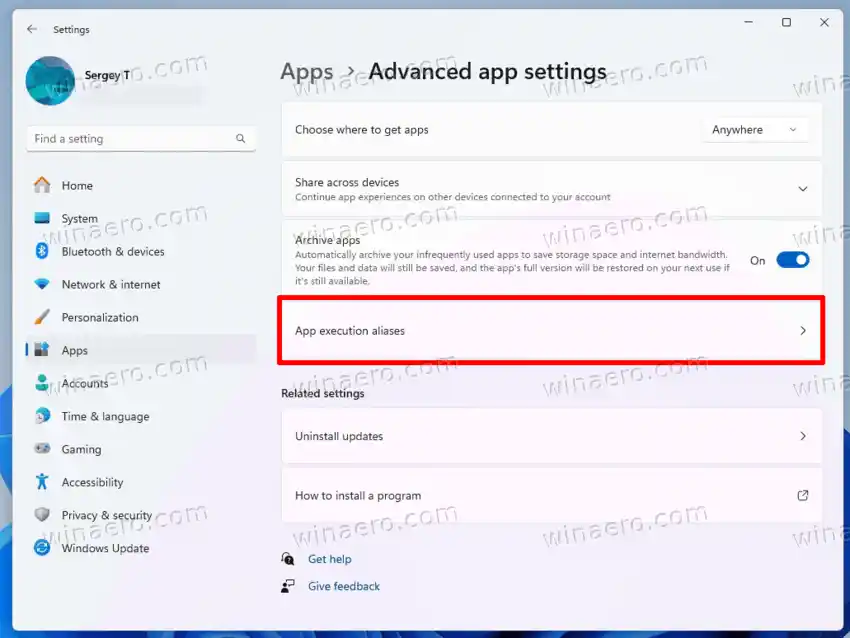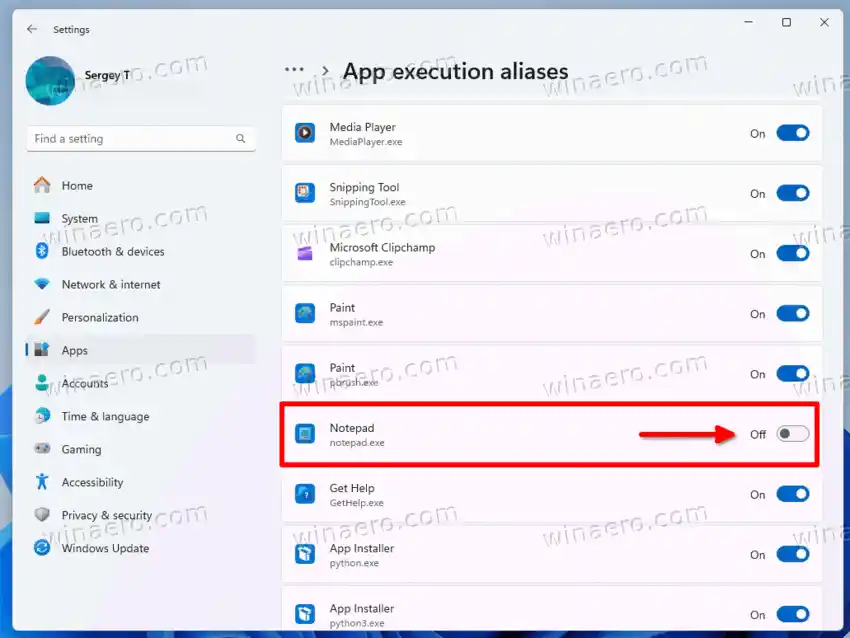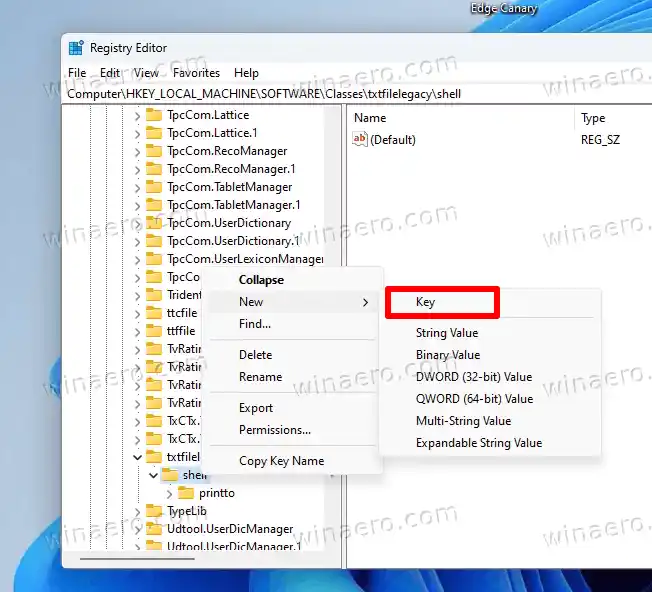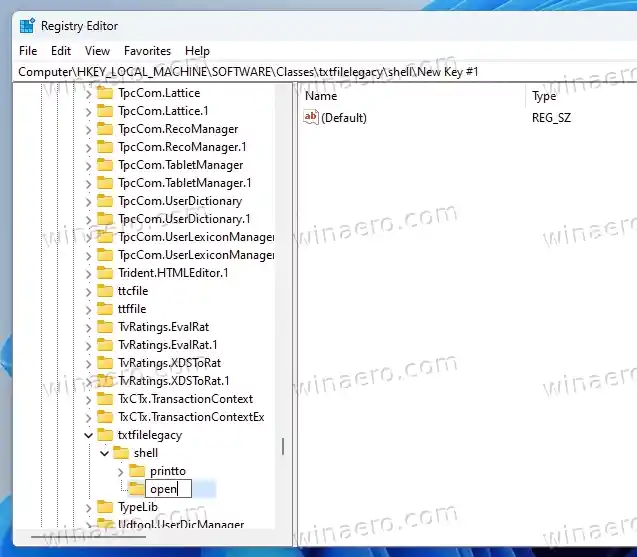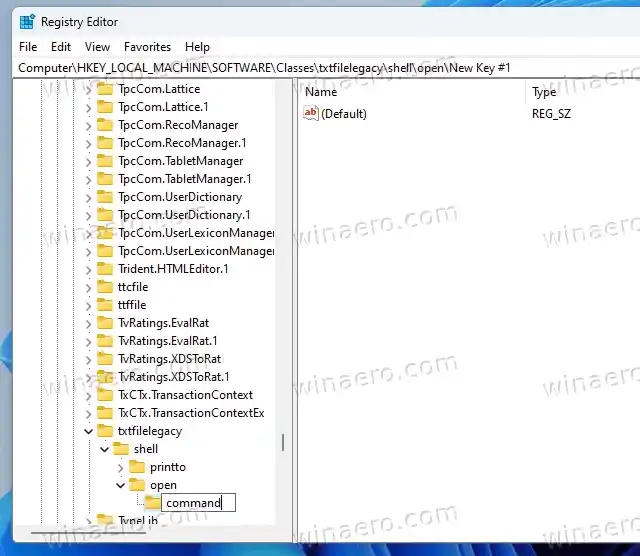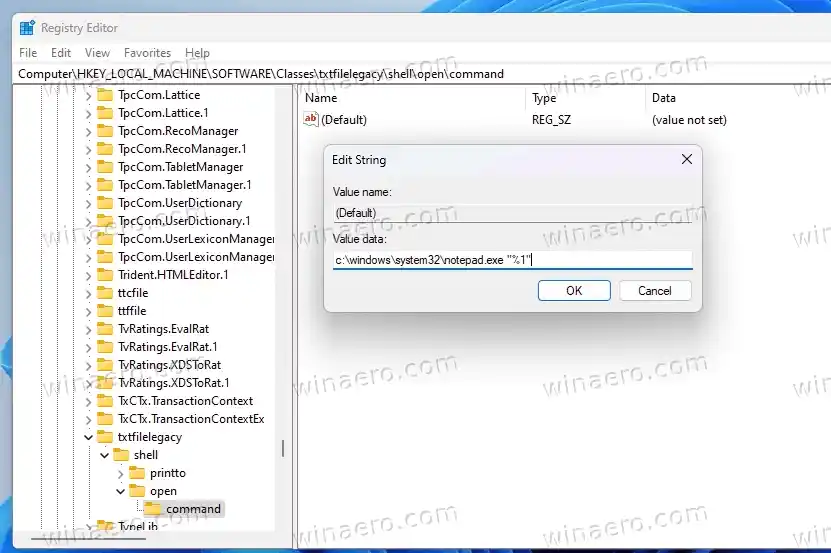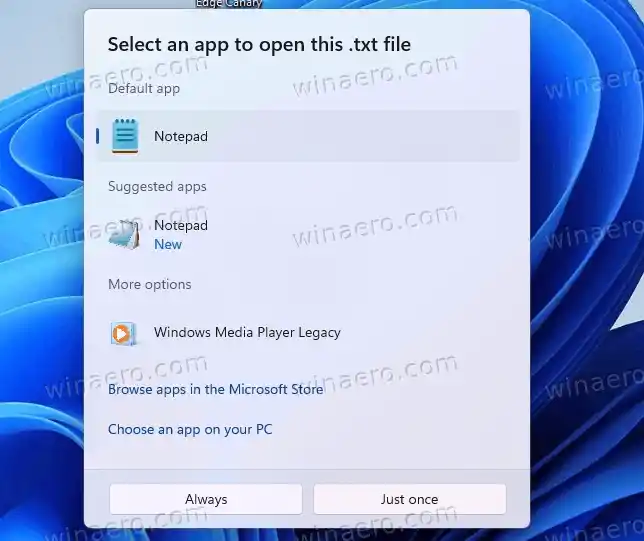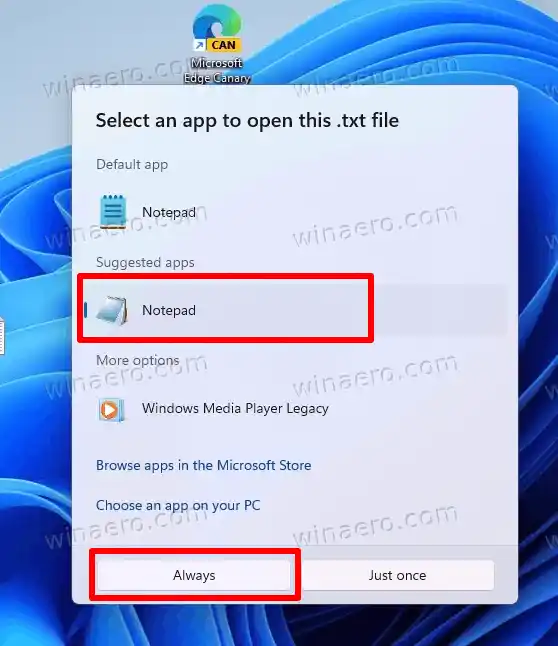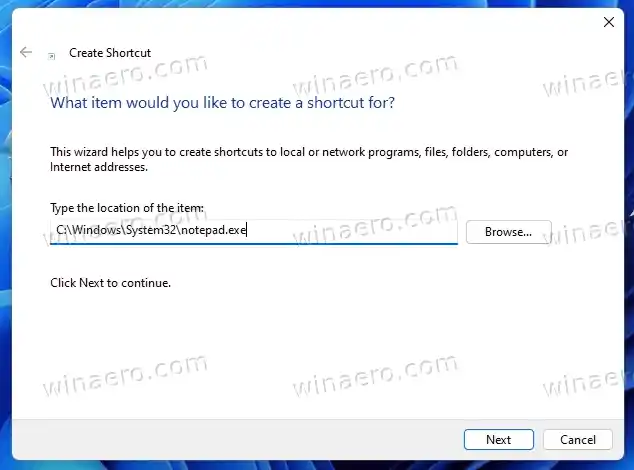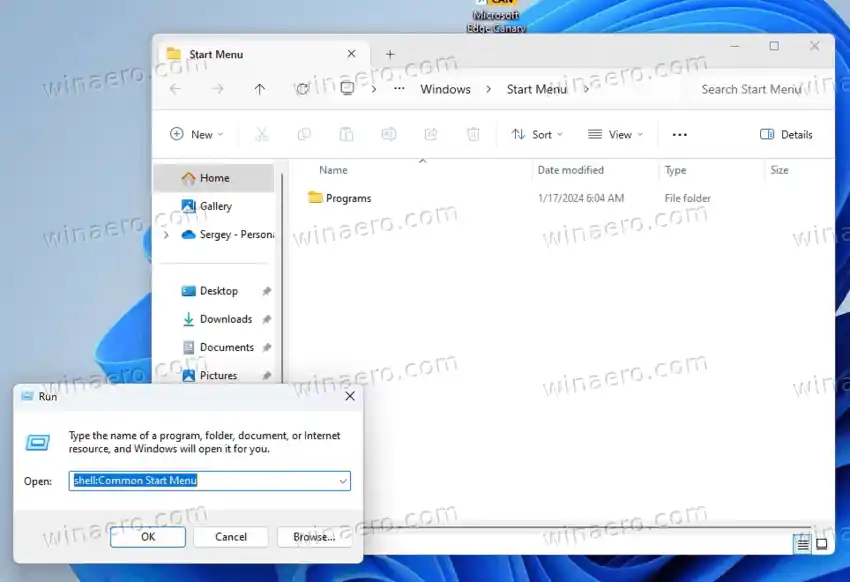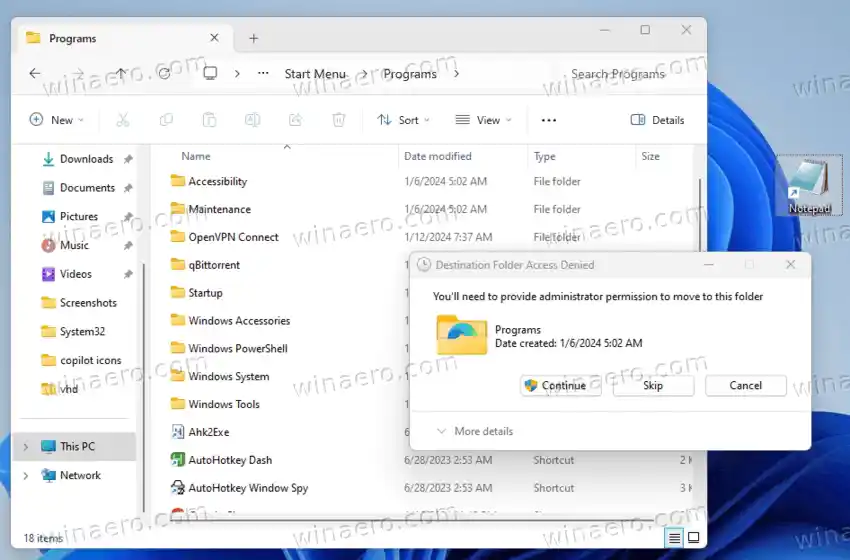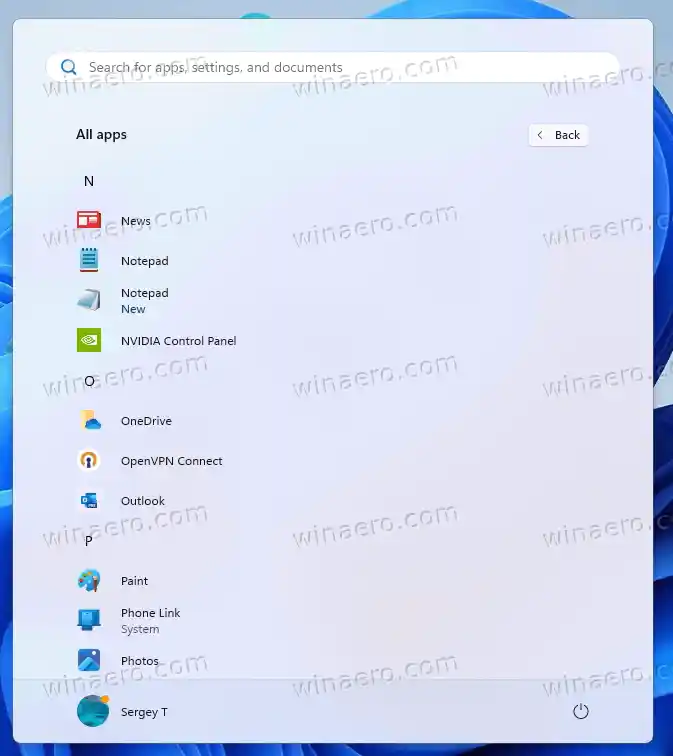কিছু ব্যবহারকারী বিভিন্ন কারণে পুরানো ক্লাসিক নোটপ্যাড পছন্দ করে। এটি নতুন স্টোর-ভিত্তিক অ্যাপের তুলনায় অনেক দ্রুত শুরু হয়। আপনার কিছু পরিবর্তন অসংরক্ষিত থাকলে এটিতে একটি প্রস্থান নিশ্চিতকরণও রয়েছে। অবশেষে, এতে ট্যাব নেই, ক্লাসিক মাল্টি-উইন্ডো মোডে আপনার কাজ পরিচালনা করার অনুমতি দেয়।
mx922 এর জন্য ড্রাইভার
মাইক্রোসফ্ট আধুনিক নোটপ্যাডে AI সংহত করার পরিকল্পনা করেছে, যা পাঠ্যগুলিকে পুনর্লিখন এবং সংক্ষিপ্ত করবে। কিন্তু ব্যবহারকারীদের মধ্যে Copilot বিদ্রোহীরা আছে যারা স্পষ্টতই এই সংযোজনের বিরুদ্ধে!
স্পষ্টতই, Windows 11 অ্যাপটির সুবিধা এবং অসুবিধা রয়েছে। উদাহরণস্বরূপ, এটি ডার্ক থিম সমর্থন করে। এছাড়াও, এটি 'সেশন'-কে স্বয়ংক্রিয়ভাবে সংরক্ষণ করে, অর্থাৎ আপনার সমস্ত নথি খুলবে যেখানে আপনি রেখেছিলেন, যার মধ্যে আপনি যেগুলি সংরক্ষণও করেননি!
কিন্তু এটি অনেক ধীর গতিতে শুরু হয়, এবং এটি সত্যিই ক্ষুদ্র ক্লাসিক সম্পাদকের বিরুদ্ধে সম্পদ-ভারী যা দ্রুত জ্বলছে। অনেকেই OS এ পরেরটি ফিরে পেতে আগ্রহী।

চলুন Windows 11-এ পুরানো নোটপ্যাড কীভাবে পুনরুদ্ধার করা যায় তা পর্যালোচনা করা যাক। আসলে এটি করার দুটি উপায় রয়েছে, তবে আমরা উভয়ের সাথেই পরিচিত হব। আমরা Windows 10 রিসোর্স থেকে তৈরি নোটপ্যাড সহ একটি ডেডিকেটেড সেটআপ প্রোগ্রাম দিয়ে শুরু করব।
Windows 11 এর জন্য ক্লাসিক নোটপ্যাড পেতে, নিম্নলিখিতগুলি করুন৷
বিষয়বস্তু লুকান Windows 11 এর জন্য ক্লাসিক নোটপ্যাড ডাউনলোড করুন আধুনিক অ্যাপ অক্ষম করুন এবং পুরানো ক্লাসিক নোটপ্যাড পুনরুদ্ধার করুন ধাপ 1. ক্লাসিক অ্যাপটি অনুপস্থিত থাকলে ইনস্টল করুন ধাপ 2. স্টোর নোটপ্যাড উপনাম নিষ্ক্রিয় করুন ধাপ 3. ক্লাসিক নোটপ্যাডে ফাইল অ্যাসোসিয়েশন যোগ করুন REG ফাইল ডাউনলোড করুন ধাপ 4. ক্লাসিক সংস্করণের জন্য একটি স্টার্ট মেনু শর্টকাট তৈরি করুন সবকিছুকে ডিফল্টে ফিরিয়ে আনা হচ্ছেWindows 11 এর জন্য ক্লাসিক নোটপ্যাড ডাউনলোড করুন
- যান নিম্নলিখিত ওয়েবসাইটএবং সেটআপ প্রোগ্রাম ডাউনলোড করুন।
- ইনস্টলারটি চালান এবং পদক্ষেপগুলি অনুসরণ করুন৷
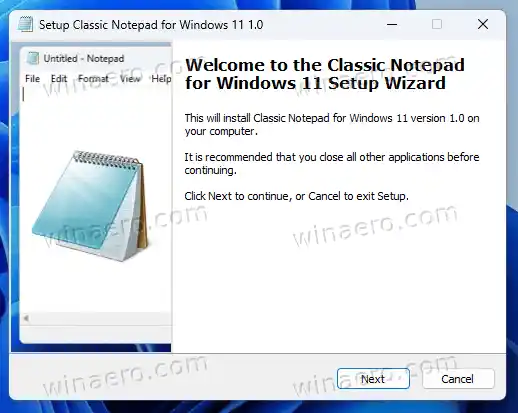
- ইনস্টলার গন্তব্য ফোল্ডারের জন্য জিজ্ঞাসা করবে, কিন্তু ডিফল্ট প্রোগ্রাম ফাইল নোটপ্যাডযথেষ্ট ভাল।
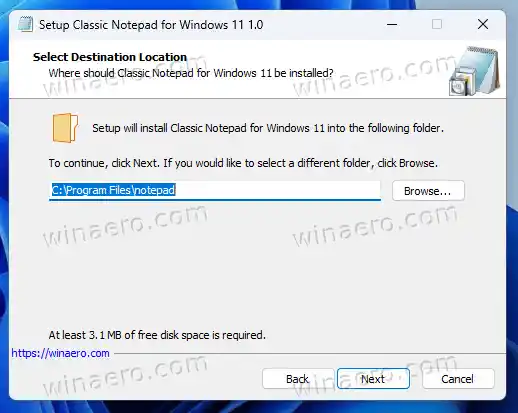
- পরবর্তী ধাপে, আপনাকে 'এ ক্লিক করতে হবেওপেন সেটিংস' বোতাম এবং ক্লিক করুনঅ্যাপ এক্সিকিউশন উপনাম. সেখানে, নিষ্ক্রিয় করুনnotepad.exeউপনাম অন্যথায় এটি পুরানোটিকে শুরু হতে বাধা দেবে।
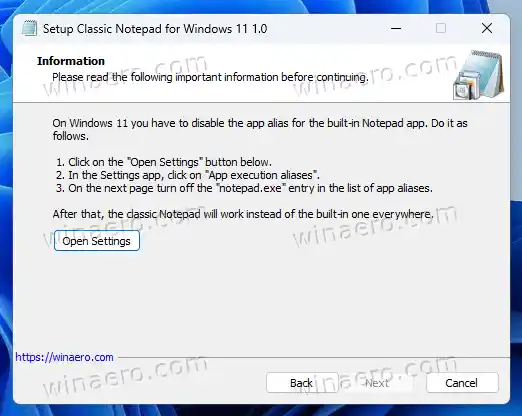
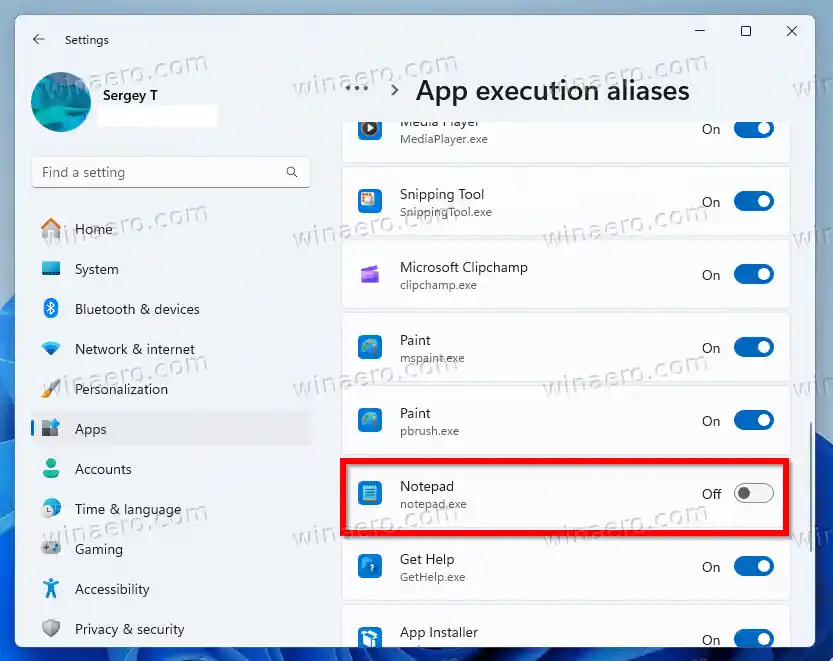
- অবশেষে, ইনস্টলারে ফিরে যান এবং আপনি চাইলে ডেস্কটপ শর্টকাট তৈরি করুন।
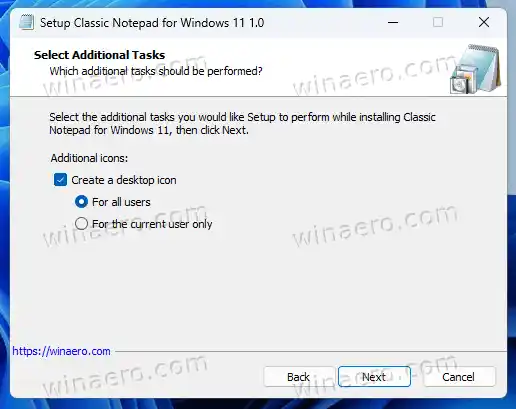
- ক্লিকশেষ করুন. Voila, এখন আপনার Windows 11-এ ক্লাসিক নোটপ্যাড ইনস্টল করা আছে।
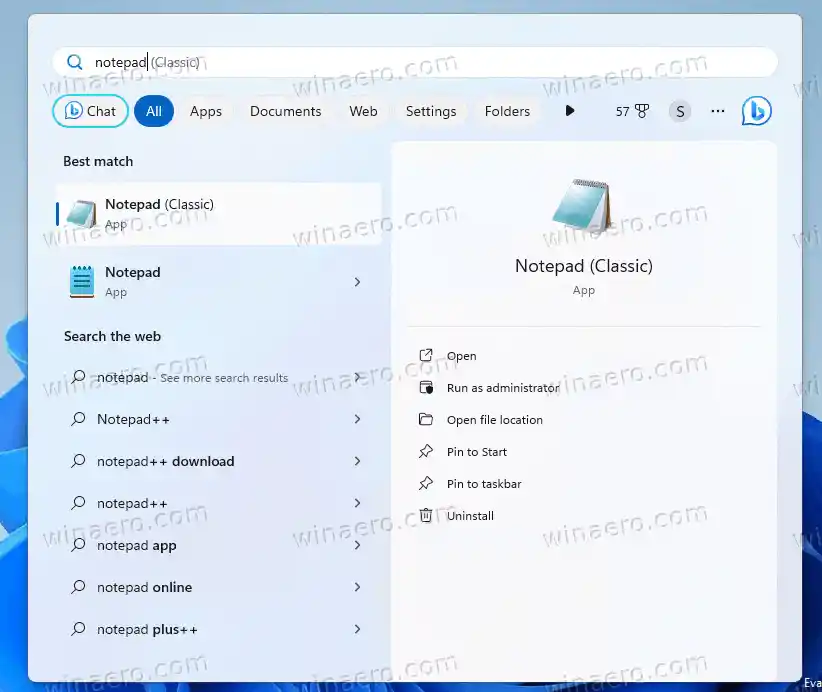
তুমি পেরেছ।
ইনস্টলারটি জেনুইন Windows 11 22H2 ফাইল দিয়ে তৈরি করা হয়েছে যেগুলিকে টেম্পার করা হয় না। ইনস্টলারটি লোকেল এবং ব্যবহারকারী ইন্টারফেসের ভাষা সমর্থনের সম্পূর্ণ সেট সহ আসে, তাই নোটপ্যাড সর্বদা আপনার স্থানীয় ভাষায় থাকবে। এটি নিম্নলিখিত ভাষা সমর্থন করে:
ar-sa, bg-bg, cs-cz, da-dk, de-de, el-gr, en-gb, en-us, es-es, es-mx, et-ee, fi-fi, fr- ca, fr-fr, he-il, hr-hr, hu-hu, it-it, ja-jp, lt-lt, lv-lv, nb-no, nl-nl, pl-pl, pt-br, pt-pt, ro-ro, ru-ru, sk-sk, sl-si, sr-latn-rs, sv-se, th-th, tr-tr, uk-ua, zh-cn, zh-hk, zh-tw.
কিভাবে PS4 কন্ট্রোলার দিয়ে পিসি নিয়ন্ত্রণ করবেন
তাছাড়া, এটি ফাইল এক্সপ্লোরারের প্রসঙ্গ মেনুতে অ্যাপটিকে যুক্ত করবে। আপনি এটি দিয়ে যেকোনো ফাইল খুলতে পারবেন!
ইনস্টলার নিবন্ধন করে |_+_| একটি এক্সিকিউশন উপনাম হিসাবে, তাই আপনি যেকোন জায়গা এবং যেকোন অ্যাপ থেকে এটিকে এভাবে চালাতে পারেন! উদাহরণস্বরূপ, প্রবেশ করাnotepad.exeমধ্যেচালানডায়ালগ (উইন + আর) ক্লাসিক অ্যাপ নিয়ে আসবে এবং নতুন নয়।
উপরন্তু, ক্লাসিক নোটপ্যাড প্রদর্শিত হবেডায়ালগ দিয়ে খুলুন, আপনার ডিফল্ট টেক্সট ফাইল এডিটর হিসেবে সেট করার বিকল্প নিয়ে আসছে।

ইনস্টলার নিজেকে যোগ করেসেটিংস > অ্যাপস > ইনস্টল করা অ্যাপ. সেখান থেকে, আপনি অন্য যেকোনো নিয়মিত অ্যাপের মতো এটি আনইনস্টল করতে পারেন।

যদি লিগ্যাসি ফাইলগুলি ডাউনলোড করা আপনার উপায় না হয় তবে এখানে একটি বিকল্প সমাধান রয়েছে৷ আপনি আধুনিক নোটপ্যাড অক্ষম করতে পারেন, এবং Windows 11 একটি অন্তর্নির্মিত প্লেইন টেক্সট পুরানো সম্পাদকে ফিরে যাবে। এটি OS-এ উপলব্ধ থাকে, কারণ এটি এখনও WinRE, OOBE এবং অন্যান্য পরিস্থিতিতে যেখানে স্টোর সাবসিস্টেম কাজ করে না সেখানে ব্যবহৃত হয়।
এখানে বিস্তারিত আছে.
logitech k800 কীবোর্ড কাজ করছে না
আধুনিক অ্যাপ অক্ষম করুন এবং পুরানো ক্লাসিক নোটপ্যাড পুনরুদ্ধার করুন
ধাপ 1. ক্লাসিক অ্যাপটি অনুপস্থিত থাকলে ইনস্টল করুন
- সেটিংস অ্যাপ খুলুন (Win + I চাপুন), এবং যানসিস্টেম > ঐচ্ছিক বৈশিষ্ট্য.
- পরবর্তী পৃষ্ঠায়, নোটপ্যাড অনুসন্ধান করুন। এটা আমার ছবিতে দেখানো মত ইনস্টল করা আবশ্যক.
- যদি না হয়, ক্লিক করুনএকটি ঐচ্ছিক বৈশিষ্ট্য যোগ করুন, এবং ম্যানুয়ালি ইনস্টল করুন।
ধাপ 2. স্টোর নোটপ্যাড উপনাম নিষ্ক্রিয় করুন
- খোলাসেটিংস(উইন + আমি), এবং নেভিগেট করুনঅ্যাপস > অ্যাডভান্সড অ্যাপ সেটিংস.
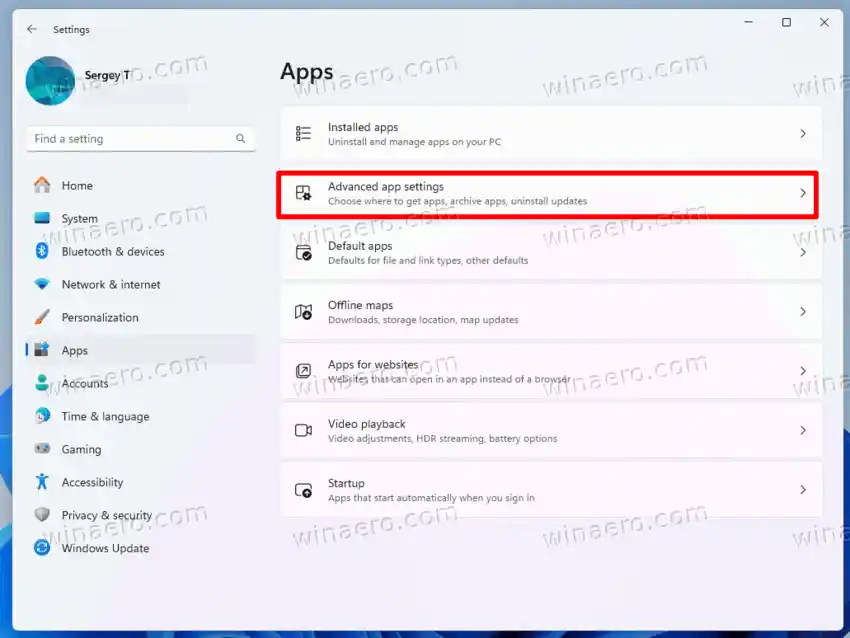
- পরবর্তী পৃষ্ঠায়, ক্লিক করুনঅ্যাপ এক্সিকিউশন উপনাম.
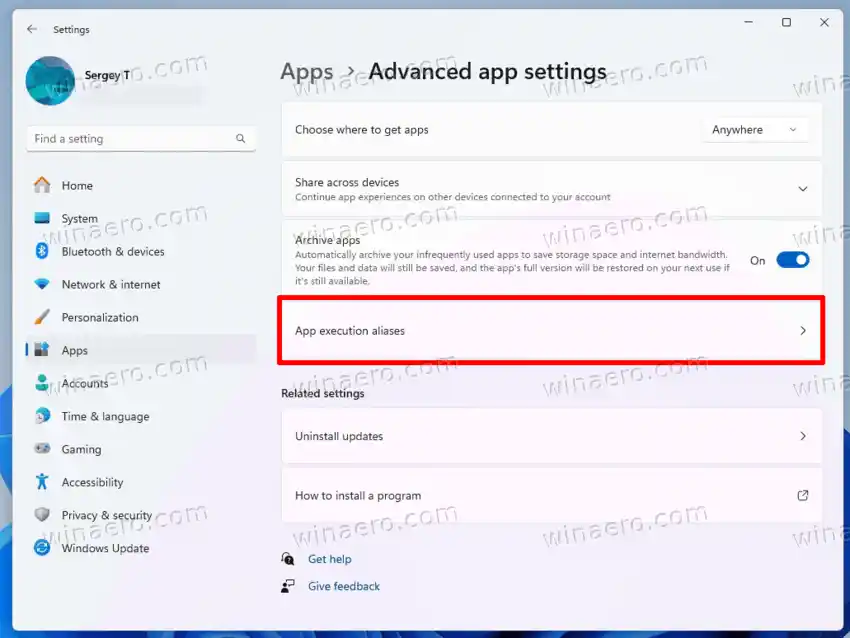
- এখন, মৃত্যুদন্ডের উপনামের তালিকায়, খুঁজুনnotepad.exeএবংবন্ধ করএর পাশে টগল অপশন।
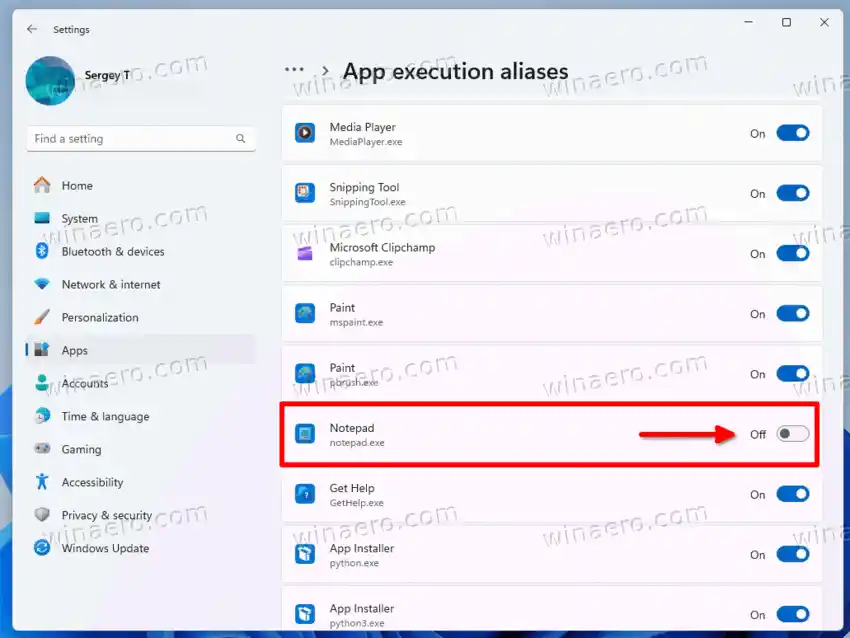
এখন থেকে, লিগ্যাসি নোটপ্যাড আপনার ডিফল্ট নোটপ্যাড। রান ডায়ালগ থেকে এটি চালানোর চেষ্টা করুন। আপনি দেখতে পাবেন যে এটি আসলে একটি পুরানো অ্যাপ, ট্যাব সহ আধুনিক নয়। এবং আপনি এমনকি তৃতীয় পক্ষের কিছু ইনস্টল করেননি।

পরবর্তী জিনিসটি হল এটিকে প্রসঙ্গ মেনুতে উপস্থিত করা এবং এটিকে পাঠ্য ফাইলগুলির সাথে সংযুক্ত করা।
ধাপ 3. ক্লাসিক নোটপ্যাডে ফাইল অ্যাসোসিয়েশন যোগ করুন
- Win + R টিপুন এবং টাইপ করুনregeditরেজিস্ট্রি এডিটর অ্যাপে।
- ঠিকানা বারে নিম্নলিখিত পথটি আটকান এবং প্রয়োজনীয় কী খুলতে এন্টার টিপুন: |_+_|।
- রাইট-ক্লিক করুন |_+_| বাম ফলকে ফোল্ডার, এবং নির্বাচন করুননতুন > কীমেনু থেকে।
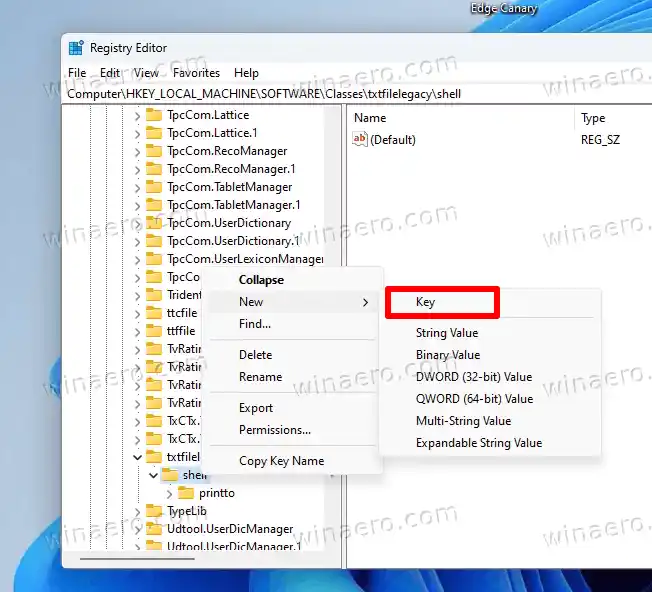
- নতুন কীটির নাম দিনখোলা.
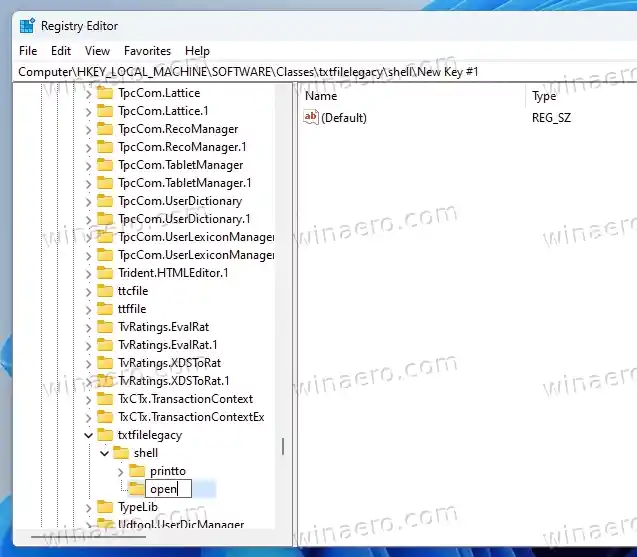
- এবার রাইট ক্লিক করুনখোলাকী আপনি তৈরি করেছেন এবং আবার নির্বাচন করুননতুন > কী. এইবার নতুন কী নাম দিনআদেশ.
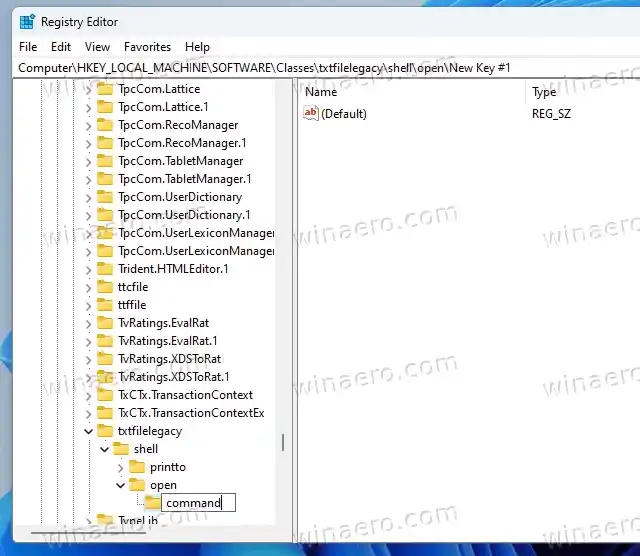
- অবশেষে, ডাবল ক্লিক করুননামহীন (ডিফল্ট) মানডান ফলকেআদেশএটি সম্পাদনা করার জন্য কী। এর মান ডেটা সেট করুন |_+_|।
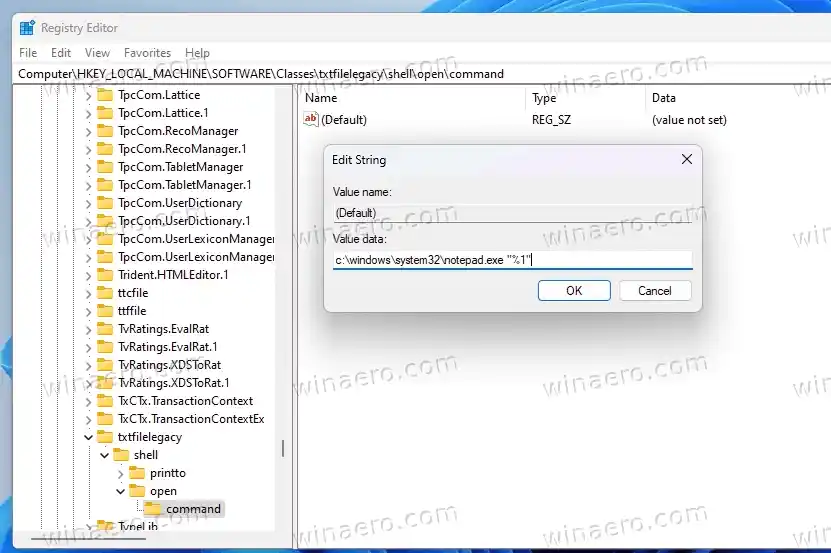
- এখন, আপনার ফাইল এক্সপ্লোরার-এ যেকোনো টেক্সট ফাইল (.txt) রাইট-ক্লিক করুন এবং নির্বাচন করুনএর সাথে খুলুন > অন্য একটি অ্যাপ বেছে নিন.
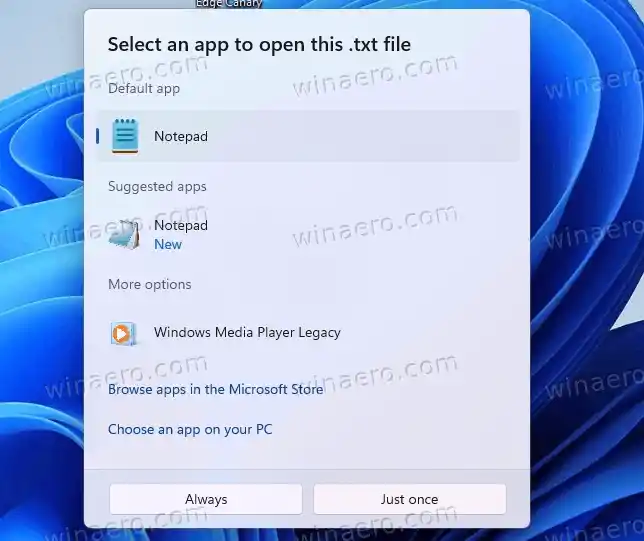
- নির্বাচন করুনঅন্য নোটপ্যাডলিগ্যাসি আইকন দিয়ে ক্লিক করুনসর্বদা.
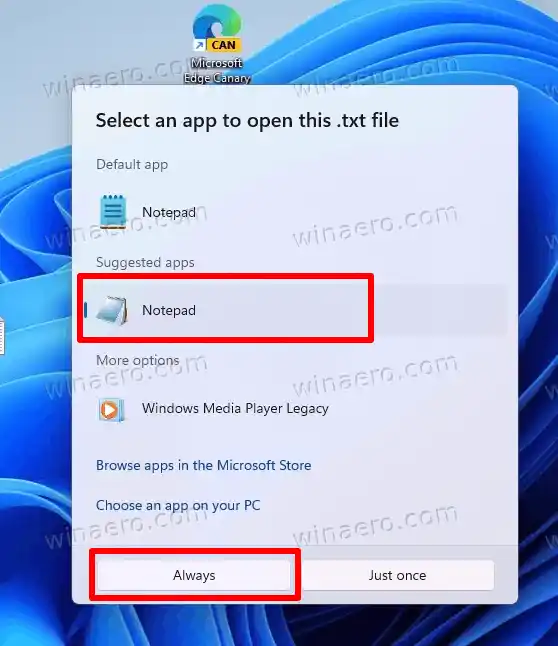
তুমি পেরেছ! এখন, আপনি ফাইল এক্সপ্লোরারের যেকোনো জায়গায় একটি টেক্সট ফাইল (.txt) ডাবল-ক্লিক করতে পারেন। এটি ক্লাসিক নোটপ্যাডে খুলবে!
পিসিতে গ্রাফিক্স কার্ড প্রতিস্থাপন করুন
REG ফাইল ডাউনলোড করুন
ম্যানুয়াল রেজিস্ট্রি পরিবর্তন এড়াতে, আপনি এখান থেকে একটি রেডি-টু-ব্যবহারযোগ্য REG ফাইল ডাউনলোড করতে পারেন।
REG ফাইল ডাউনলোড করুন
যেকোনো ফোল্ডারে উপরের লিঙ্কের মাধ্যমে জিপ ফাইলটি আনপ্যাক করুন। আপনি দুটি দেখতে পাবেনREGনথি পত্র।
- |_+_| - রেজিস্ট্রিতে পর্যালোচনা করা পরিবর্তন যোগ করে।
- |_+_| - এটি পূর্বাবস্থার ফাইল।
ক্লাসিক নোটপ্যাড হ্যান্ডেল টেক্সট ফাইল তৈরি করতে প্রথমটিতে ডাবল-ক্লিক করুন।
অন্য একটি এই পরিবর্তন পূর্বাবস্থায়.
এই সমস্ত পদক্ষেপগুলি করার পরে, আপনি সর্বত্র পুরানো নোটপ্যাড অ্যাপটি পাবেন। এটি এমনকি 'সম্পাদনা' প্রসঙ্গ মেনু এন্ট্রির জন্যও চলবে। যেমন যখন তুমিshift + ডান-ক্লিক করুনফাইল এক্সপ্লোরারে একটি .reg ফাইল এবং 'এডিট' নির্বাচন করুন, এটি ক্লাসিক অ্যাপে খুলবে!
আরেকটি দুর্দান্ত জিনিস হল অন্য কমান্ড, 'নোটপ্যাডে সম্পাদনা করুন', এখনও নতুন অ্যাপে ফাইলগুলি খোলে। আপনি এখন একটি পছন্দ আছে কোনটি ব্যবহার করবেন।
ডিফল্টরূপে, স্টার্ট মেনুতে শুধুমাত্র নতুন নোটপ্যাডের জন্য একটি শর্টকাট থাকে। স্টার্ট মেনু থেকে পুরানোটি চালু করার কোনো মাউস-ক্লিক উপায় নেই। কিন্তু এটি একটি সহজ সমাধানের সমস্যা।
- ডেস্কটপ পটভূমিতে ডান-ক্লিক করুন এবং নির্বাচন করুননতুন > শর্টকাটপ্রসঙ্গ মেনু থেকে।
- এর জন্য একটি নতুন শর্টকাট তৈরি করুনC:WindowsSystem32
otepad.exeফাইল
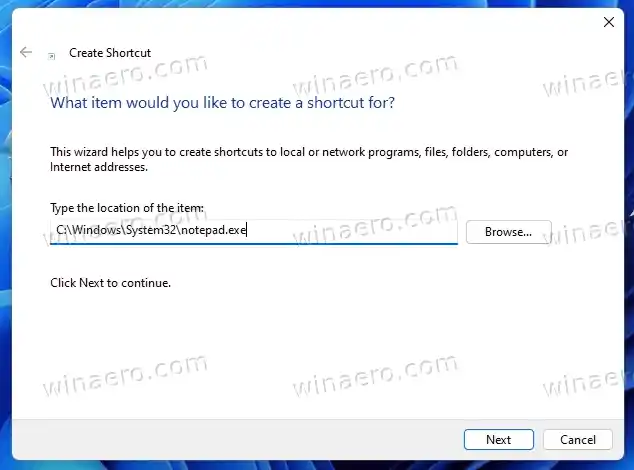
- Win + R টিপুন এবং |_+_| টাইপ করুন শেল কমান্ড. এন্টার টিপুন।
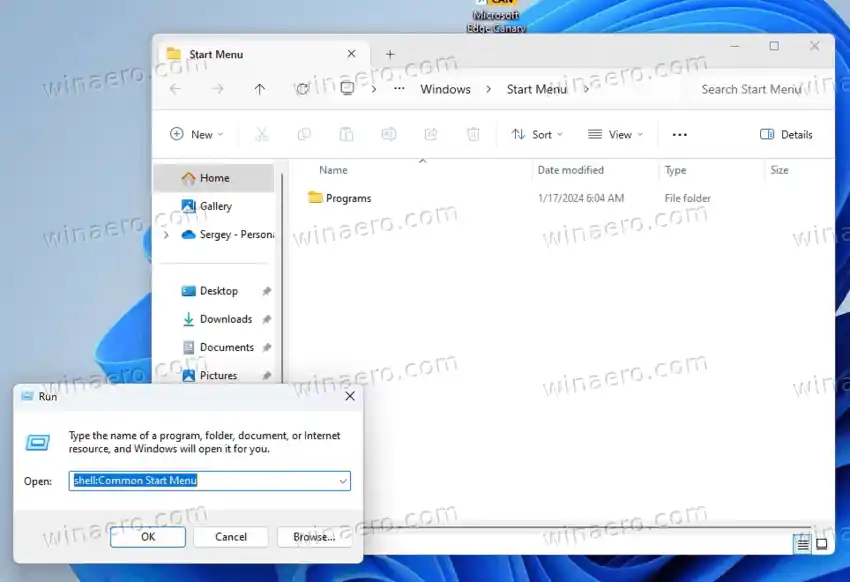
- ফাইল এক্সপ্লোরারটি সেই ফোল্ডারের সাথে খুলবে যেখানে সমস্ত ব্যবহারকারীর জন্য স্টার্ট মেনু শর্টকাট রয়েছে।
- ডাবল ক্লিক করুনপ্রোগ্রামএটি খুলতে সাবফোল্ডার। আপনি সেখানে আপনার শর্টকাট স্থাপন করবেন।
- ধাপ #2-এ আপনার তৈরি করা শর্টকাটটি কেটে নিন এবং এখানে পেস্ট করুন। ক্লিক করুনচালিয়ে যানঅপারেশন নিশ্চিত করতে।
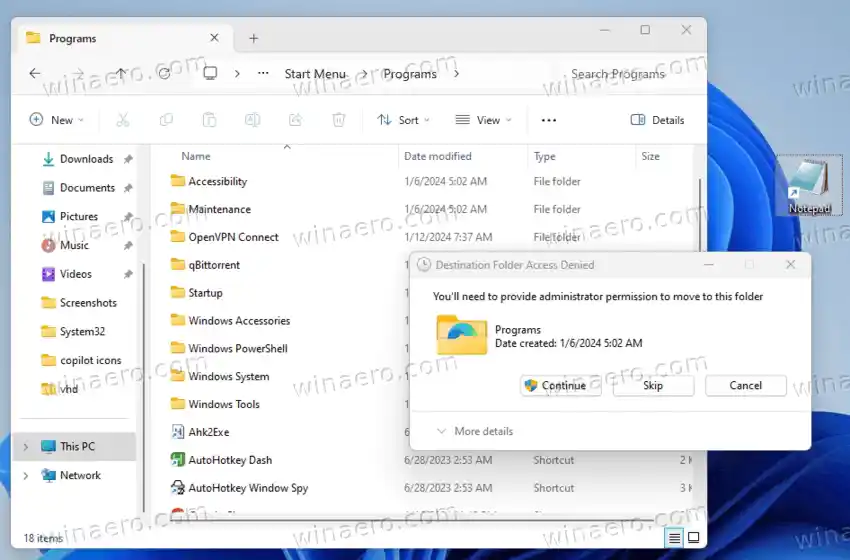
- এখন স্টার্ট মেনু খুলুন। আপনার কাছে এখন দুটি অ্যাপের জন্য দুটি নোটপ্যাড শর্টকাট রয়েছে৷
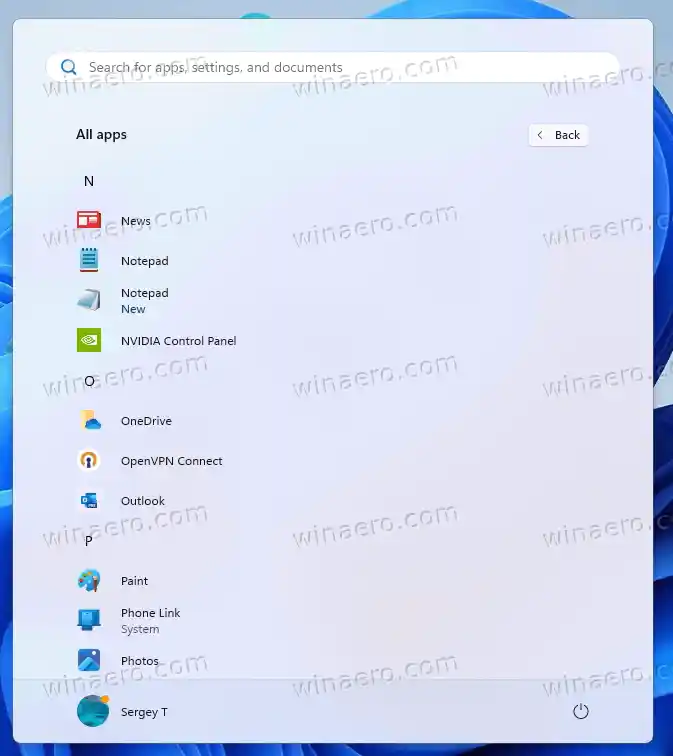
তাছাড়া, আপনি এখনও একই সাথে দুটি নোটপ্যাড চালাতে সক্ষম হবেন। আধুনিক নোটপ্যাড স্টার্ট মেনুতে পাওয়া যায়।

সবকিছুকে ডিফল্টে ফিরিয়ে আনা হচ্ছে
আপনি যদি একদিন সিদ্ধান্ত নেন যে এখনই এগিয়ে যাওয়ার এবং আধুনিক নোটপ্যাডের সাথে যাওয়ার সময়, ডিফল্টগুলি পুনরুদ্ধার করা সহজ।
প্রথমত, ডিলিট করুননোটপ্যাডথেকে স্টার্ট মেনুতে শর্টকাটC:ProgramDataMicrosoftWindowsStart MenuProgramsফোল্ডার
পরবর্তী পদক্ষেপ হল regedit.exe খুলুন, |_+_|-এ নেভিগেট করুন এবং |_+_| ছোট চাবি।
মনিটর 120
এবং শেষ ধাপ: খুলুনসেটিংস(উইন + আমি), নেভিগেট করুনঅ্যাপস > অ্যাডভান্সড অ্যাপ সেটিংস > অ্যাপ এক্সিকিউশন উপনাম. নোটপ্যাড এন্ট্রি সক্রিয় করুন এবং আপনি যেতে ভাল.
আপনি যে পদ্ধতি পছন্দ করেন, প্যাকেজ বা ম্যানুয়াল পদক্ষেপ, উভয়ই আপনার জন্য Windows 11-এ পুরানো ক্লাসিক নোটপ্যাডকে সহজে পুনরুদ্ধার করবে।
এটাই।